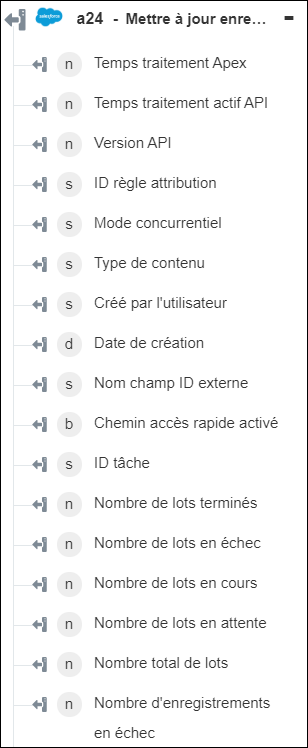Mettre à jour enregistrements en masse
Utilisez l'action Mettre à jour enregistrements en masse pour mettre à jour simultanément plusieurs enregistrements pour l'objet spécifié dans votre compte Salesforce.
Procédez comme suit pour utiliser l'action Mettre à jour enregistrements en masse dans votre processus :
1. Faites glisser l'action Mettre à jour enregistrements en masse sous Salesforce jusqu'au canevas, placez le pointeur sur l'action, puis cliquez sur  ou double-cliquez sur l'action. La fenêtre Mettre à jour enregistrements en masse s'ouvre.
ou double-cliquez sur l'action. La fenêtre Mettre à jour enregistrements en masse s'ouvre.
2. Modifiez le champ Etiquette, si nécessaire. Par défaut, le nom de l'étiquette est identique à celui de l'action.
3. Pour ajouter un type de connecteur Salesforce, consultez la rubrique Types de connecteur Salesforce pris en charge.
Si vous avez déjà précédemment ajouté un type de connecteur approprié, sélectionnez-le dans Type de connecteur, puis sous Nom du connecteur, sélectionnez le connecteur voulu.
4. Cliquez sur TESTER pour valider le connecteur.
5. Cliquez sur MAPPER CONNECTEUR pour exécuter l'action à l'aide d'un connecteur différent de celui que vous utilisez pour renseigner les champs d'entrée. Dans le champ Connecteur d'exécution, spécifiez un nom de connecteur Salesforce valide. Pour plus d'informations sur la commande MAPPER CONNECTEUR, consultez la section détaillant l'utilisation d'un mappage de connecteur.
6. Dans la liste Type d'objet, sélectionnez ou spécifiez le nom de l'objet pour lequel vous souhaitez mettre à jour des enregistrements en masse.
7. Dans la liste Méthode d'entrée, sélectionnez Entrée formulaire pour renseigner vos entrées au moyen des champs de saisie du formulaire, ou sélectionnez Données brutes pour spécifier un JSON unique comportant toutes les entrées requises.
Si vous avez choisi Entrée formulaire |
|---|
a. Dans la section Données formulaire, dans le groupe Détails enregistrement, effectuez les opérations suivantes : a. Dans la liste ID enregistrement, sélectionnez ou spécifiez l'ID de l'enregistrement que vous souhaitez mettre à jour. b. Dans le champ Nom du champ, spécifiez le nom du champ d'interface utilisateur de l'entité que vous souhaitez ajouter. Le nom de champ doit être identique à celui spécifié dans la documentation de l'API. c. Dans le champ Valeur, indiquez la valeur du champ spécifié. Pour ajouter d'autres paires nom/valeur de champ, cliquez sur Ajouter. Pour supprimer les paires nom/valeur de champ que vous avez ajoutées, cliquez sur b. Dans la section Données formulaire, cliquez sur Ajouter pour sélectionner un autre ID d'enregistrement. Continuez pour ajouter des paires nom/valeur de champ pour cet enregistrement. L'image suivante montre comment créer plusieurs enregistrements : 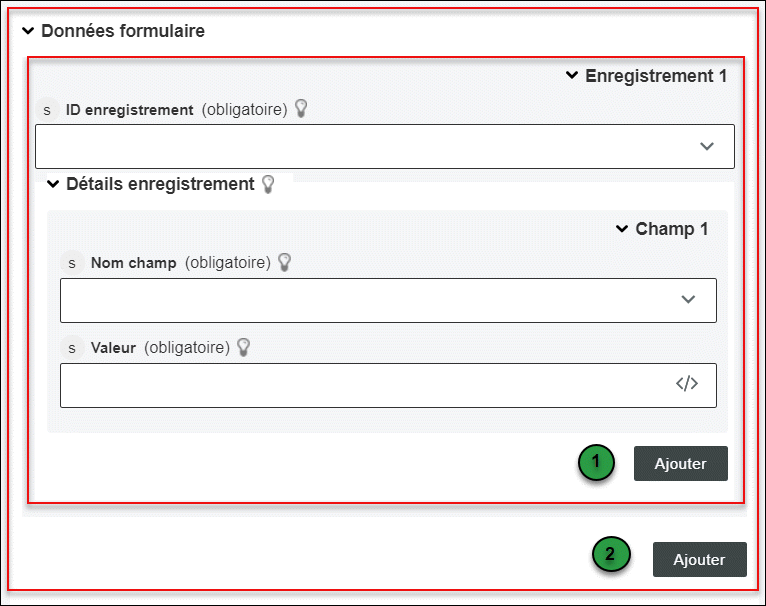 1 : Cliquez sur Ajouter pour ajouter plusieurs paires nom/valeur de champ pour le même enregistrement. 2 : Cliquez sur Ajouter pour ajouter un autre enregistrement. |
OU
Si vous avez choisi Données brutes |
|---|
Dans le champ Données brutes, spécifiez un tableau d'objets avec leurs champs clé/valeur que vous souhaitez mettre à jour dans un enregistrement. Par exemple : "[ {“Name”:”Sample Account”,“BillingCity”:”San Francisco”}, {“Name”:”Demo Account”,“BillingCity”:”Kansas”} ]" |
8. Cliquez sur Terminé.
Schéma de sortie